Hoe voeg je een camerawidget toe op een Samsung Galaxy

Met de One UI 6-update kunnen gebruikers camerawidgets toevoegen aan Samsung Galaxy-telefoons, die ze naar wens kunnen aanpassen.
Een van de minder bekende feiten over de Xbox One is dat deze console afzonderlijke firmware-updates biedt voor zijn controllers en headsets. Wanneer u de console zelf bijwerkt, worden de controllers en headset(s) tijdens het proces niet bijgewerkt. U moet voor hen een aparte firmware-update uitvoeren. Helaas worden deze updates niet actief geadverteerd door de console, zelfs niet als ze beschikbaar zijn, dus je moet handmatig controleren of ze moeten worden bijgewerkt of niet. Zo update je de firmware op je Xbox One-controllers en -headset(s):
Inhoud
Wat u nodig heeft om de update met succes uit te voeren
Om de update met succes uit te voeren, moet u het volgende voorbereiden:
Hoewel Microsoft zegt dat de firmware-update automatisch wordt aangekondigd door de Xbox One wanneer deze beschikbaar is, was dit bij mij niet het geval. Als u vergelijkbare problemen ondervindt, kunt u de update nog steeds uitvoeren. Volg gewoon de instructies in het volgende gedeelte.
Hoe u de firmware van uw Xbox One-controllers en -headset handmatig kunt bijwerken
Start uw Xbox One en meld u aan met uw Microsoft-account. Ga dan naar Instellingen .
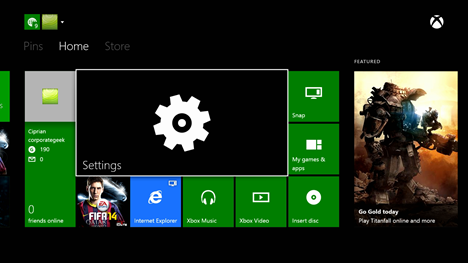
Xbox One, update, controller, headset, firmware
Zoek in het scherm Instellingen naar de categorie Systeem en selecteer deze.

Xbox One, update, controller, headset, firmware
Zoek in de kolom aan de linkerkant naar het item Update controller en selecteer het.
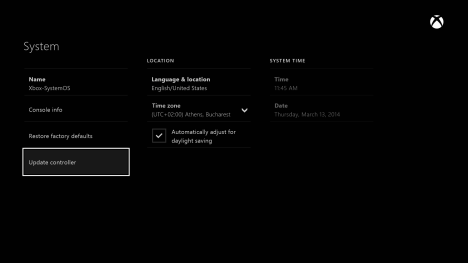
Xbox One, update, controller, headset, firmware
U wordt geïnformeerd dat u uw controller op de Xbox One moet aansluiten met behulp van de USB-kabel die u zojuist hebt aangesloten. Doe dit en selecteer vervolgens Doorgaan .
Vergeet ook niet om uw headset op de controller aan te sluiten voordat u de updateprocedure start.
Xbox One, update, controller, headset, firmware
Het updateproces begint. Het duurt even en je zult merken dat het Xbox-logo op de controller wordt uitgeschakeld. Dat is normaal, maak je geen zorgen.
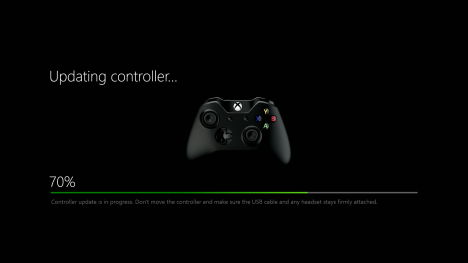
Xbox One, update, controller, headset, firmware
Wanneer de controller wordt bijgewerkt, wordt u geïnformeerd. Om je volgende controller bij te werken, selecteer je "Een andere updaten" . Als je geen andere controllers hebt, selecteer je Exit en ga je naar de volgende sectie in dit artikel.
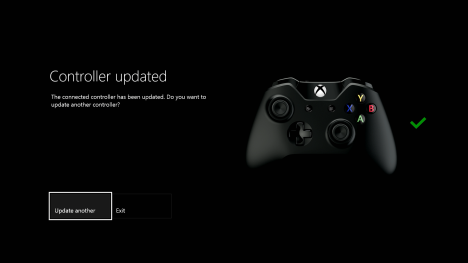
Xbox One, update, controller, headset, firmware
Koppel de USB-kabel los van de controller die u zojuist hebt bijgewerkt en sluit deze aan op de volgende controller. Als je een andere headset hebt, sluit je deze aan op deze tweede controller. Selecteer Doorgaan als u klaar bent .
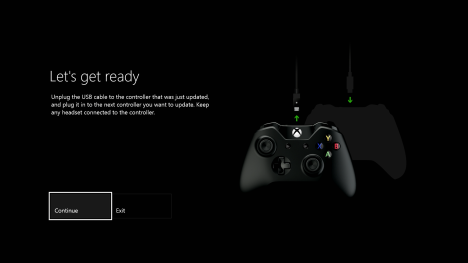
Xbox One, update, controller, headset, firmware
Het updateproces begint en het werkt precies zoals bij het updaten van de eerste controller. Als je klaar bent, kun je ervoor kiezen om een andere te updaten of af te sluiten , afhankelijk van of je nog andere controllers over hebt om te updaten.
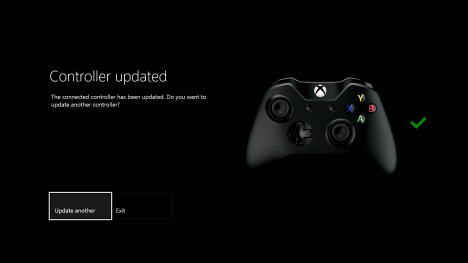
Xbox One, update, controller, headset, firmware
Conclusie
Ik hoop dat je deze handleiding nuttig vond. Als er vragen zijn die u zou willen stellen, aarzel dan niet om het onderstaande opmerkingenformulier te gebruiken. Wat betreft firmware-updates voor je controllers en headset(s), zou ik willen dat Microsoft release-opmerkingen voor ze zou geven, zodat je leert welke bugs en problemen zijn opgelost of wat voor soort verbeteringen ze bieden. Helaas is dit niet het geval en voert u firmware-updates uit in de hoop dat Microsoft de dingen via hen repareert en dat ze geen problemen voor u veroorzaken.
Met de One UI 6-update kunnen gebruikers camerawidgets toevoegen aan Samsung Galaxy-telefoons, die ze naar wens kunnen aanpassen.
In het volgende artikel leggen we de basisbewerkingen uit voor het herstellen van verwijderde gegevens in Windows 7 met behulp van de ondersteuningstool Recuva Portable. Met Recuva Portable kunt u deze op een handige USB-stick opslaan en gebruiken wanneer u maar wilt. Compact, eenvoudig en gebruiksvriendelijk gereedschap met de volgende kenmerken:
Ontdek hoe je verwijderde bestanden uit de Prullenbak kunt herstellen in Windows 10 met behulp van verschillende handige methoden.
Ontdek hoe je het volume in Windows 10 en Windows 11 kunt regelen, inclusief sneltoetsen en de Volume Mixer.
Een nieuwe map maken in Windows met behulp van het rechtsklikmenu, Verkenner, het toetsenbord of de opdrachtregel.
Leer hoe u uw ontbrekende Samsung Galaxy-apparaten kunt lokaliseren met SmartThings Find. Vind eenvoudig uw smartphone, tablet of smartwatch terug.
Ontdek waar de Prullenbak zich bevindt in Windows 10 en 11 en leer alle manieren om deze te openen, inclusief toegang tot de verborgen map $Recycle.Bin.
Ontdek hoe u de overlay van Radeon Software (ALT+R) kunt uitschakelen wanneer u games speelt in Windows of apps in volledig scherm uitvoert.
Leer hoe je nieuwe lokale gebruikersaccounts en Microsoft-accounts kunt toevoegen in Windows 11. Uitgebreide handleiding met snelkoppelingen en opdrachten.
Ontdek hoe je Microsoft Edge kunt openen in Windows 10 met verschillende methoden. Leer handige tips om snel toegang te krijgen tot Edge.
Leer hoe u WordPad in elke versie van Windows kunt gebruiken om eenvoudige tekstdocumenten te maken, op te maken, te bewerken en af te drukken. Hoe het lint in WordPad te gebruiken.
Ontdek hoe je WordPad kunt openen in Windows 10 en Windows 7 met handige tips en stappen. Hier zijn alle methoden om WordPad te openen.
Leer hoe je de Event Viewer kunt openen in Windows 10 en Windows 11 met verschillende methoden zoals CMD, eventvwr.msc, Windows Terminal en meer.
Hier zijn verschillende manieren hoe je het Action Center kunt openen in Windows 10, inclusief gebruik van de muis, toetsenbord, aanraakbewegingen of Cortana.
Leer hoe u bureaubladpictogrammen kunt verbergen en hoe u pictogrammen van het bureaublad kunt verwijderen, zowel in Windows 10 als in Windows 11.
Als u Galaxy AI op uw Samsung-telefoon niet meer nodig hebt, kunt u het met een heel eenvoudige handeling uitschakelen. Hier vindt u instructies voor het uitschakelen van Galaxy AI op Samsung-telefoons.
Als je geen AI-personages op Instagram wilt gebruiken, kun je deze ook snel verwijderen. Hier is een handleiding voor het verwijderen van AI-personages op Instagram.
Het deltasymbool in Excel, ook wel het driehoeksymbool in Excel genoemd, wordt veel gebruikt in statistische gegevenstabellen en geeft oplopende of aflopende getallen weer, of andere gegevens, afhankelijk van de wensen van de gebruiker.
Naast het delen van een Google Sheets-bestand met alle weergegeven sheets, kunnen gebruikers er ook voor kiezen om een Google Sheets-gegevensgebied te delen of een sheet op Google Sheets te delen.
Gebruikers kunnen ChatGPT-geheugen ook op elk gewenst moment uitschakelen, zowel op de mobiele versie als op de computerversie. Hier vindt u instructies voor het uitschakelen van ChatGPT-opslag.
Standaard controleert Windows Update automatisch op updates. U kunt ook zien wanneer de laatste update is uitgevoerd. Hier vindt u instructies om te zien wanneer Windows voor het laatst is bijgewerkt.
In principe is de handeling om de eSIM van de iPhone te verwijderen, ook voor ons eenvoudig te volgen. Hier vindt u instructies voor het verwijderen van een eSIM op een iPhone.
Naast het opslaan van Live Photos als video's op de iPhone, kunnen gebruikers Live Photos ook heel eenvoudig naar Boomerang converteren op de iPhone.
Veel apps schakelen SharePlay automatisch in wanneer u FaceTime gebruikt. Hierdoor kunt u per ongeluk op de verkeerde knop drukken en uw videogesprek verpesten.
Wanneer u Klik om te doen inschakelt, werkt de functie en begrijpt de tekst of afbeelding waarop u klikt. Vervolgens worden op basis daarvan relevante contextuele acties uitgevoerd.
Als u de achtergrondverlichting van het toetsenbord inschakelt, licht het toetsenbord op. Dit is handig als u in omstandigheden met weinig licht werkt, of om uw gamehoek er cooler uit te laten zien. Hieronder vindt u 4 manieren om de verlichting van uw laptoptoetsenbord in te schakelen.
Er zijn veel manieren om de Veilige modus in Windows 10 te openen, voor het geval dat het u niet lukt om Windows te openen. Raadpleeg het onderstaande artikel van WebTech360 voor informatie over het openen van de Veilige modus van Windows 10 bij het opstarten van uw computer.
Grok AI heeft zijn AI-fotogenerator uitgebreid om persoonlijke foto's om te zetten in nieuwe stijlen, zoals het maken van foto's in Studio Ghibli-stijl met bekende animatiefilms.
Google One AI Premium biedt een gratis proefperiode van 1 maand aan waarmee gebruikers zich kunnen aanmelden en veel verbeterde functies, zoals de Gemini Advanced-assistent, kunnen uitproberen.
Vanaf iOS 18.4 biedt Apple gebruikers de mogelijkheid om te bepalen of recente zoekopdrachten in Safari worden weergegeven.




























